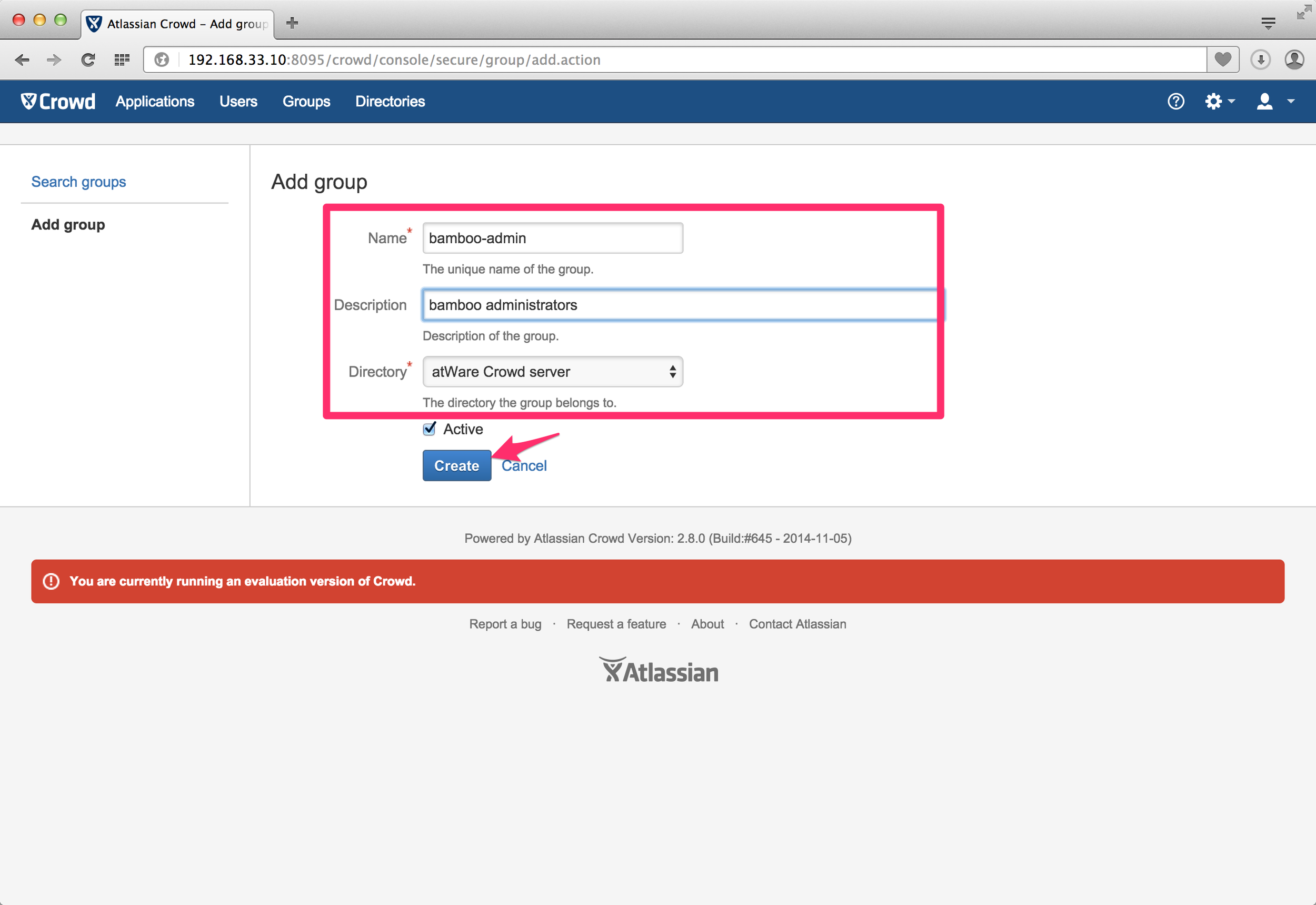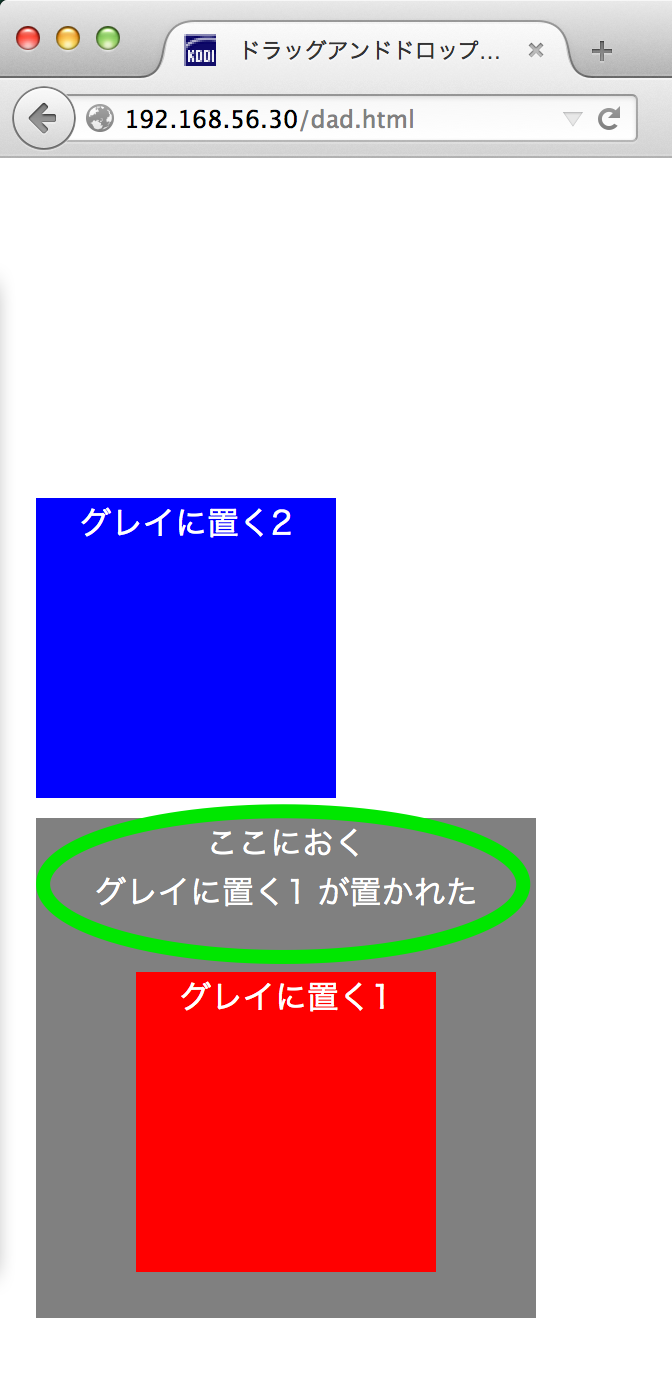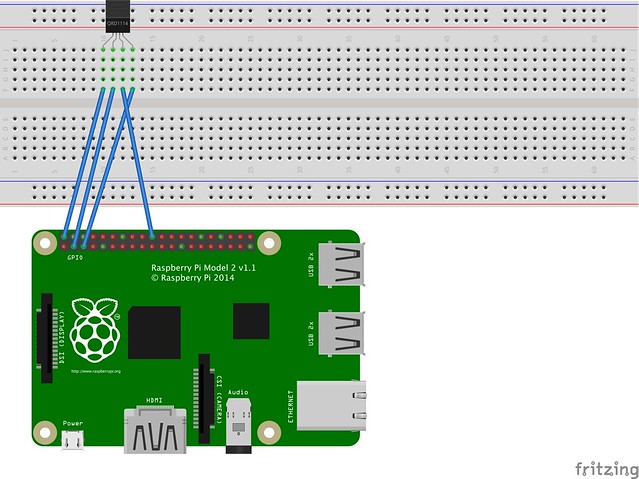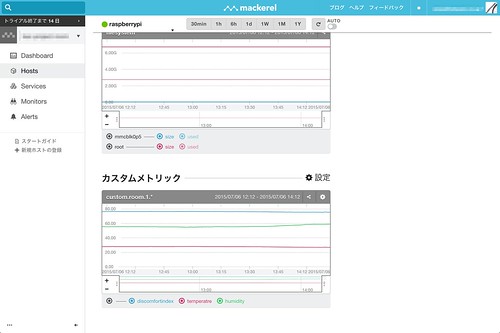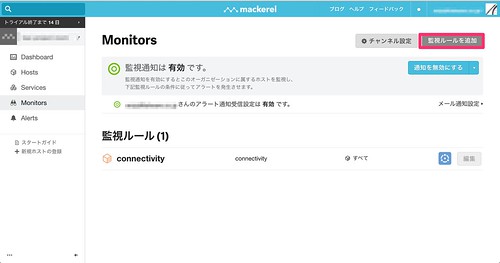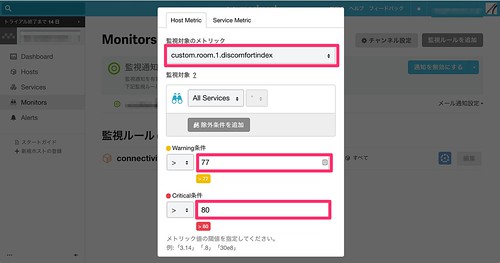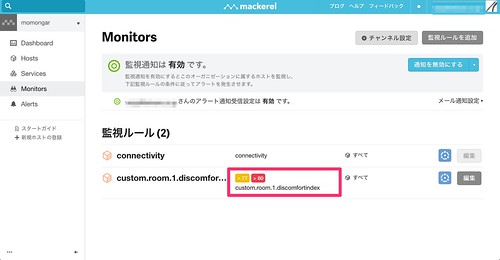KEY チームのアライです。
今年度の新入社員3人が研修を終えて、8月からチーム、プロジェクトへの配属となります。
先日配属前に弊社メンバが参画している社外プロジェクトの開発現場を見学させていただきました。
弊社は請負での仕事がほとんどなため、
社外で作業するメンバがどのようなに立ち振舞、どのようにお客さんと信頼関係を築いているのかを見て、感じて欲しいです。
一日の始まりは、朝会です。弊社メンバがファシリテーションしていきます。
午前中は内部ミーティングを行い、まずはペアワークの見学。
気になるコトを質問すると、忙しい中丁寧に回答してくれます。新人だけの特権です。
今日のランチメンバで一枚。 よくお客さんとも一緒に行きます。
午後は別プロジェクトのスクラムイベントや打合せなどを見学させていただきました。
あまり質問ができる状況ではなかったので、少しでも何かを吸収しようと一層目を凝らし、耳を傾けました。
その後はまたペアワーク見学に戻り、タイミングをみて質問するなど、最後まで集中して取り組んでいました。
今日一日を終えて、各人から感想を貰いました。
mishima です。一日ありがとうございました。スクラムイベント、打合せなどを見学させていただきましたが、特に印象的だったのが、ペアプログラミングでした。二人で合意を取って、常に議論しながら慎重かつ迅速に開発を進めているという印象を受けました。社外の開発現場の雰囲気や、先輩社員の活躍などを見て、良い刺激を受けることが出来ました。
nam です。I really appreciate for welcoming us.I felt the meetings very professional and I like the way that people work and discuss together.I learned Japanese so much when I talked with other people about everything in life, working, etc.
yamamoto です。一日ありがとうございました。先輩社員が朝会を主導したり、スクラムイベントで積極的な発言したりと社内だけでは見られないことや雰囲気を感じることが出来ました。また知らない技術を目の当たりにして、とても勉強になりました。
一日という時間でしたが、それぞれが違う形で貴重な経験や刺激を受けることが出来、
また社内だけでは感じることが出来ない現場の雰囲気や、先輩社員の立ち振舞も感じることが出来たようです。
どのチーム、どのプロジェクトに配属されたとしても、積極的にコミュニケーションを取り、
色々なことを吸収して、チャレンジして、次世代の atWare を担う存在になることを期待しています。
一日の終わりは、ノミニケーション。
お客さまにも参加していただき、楽しい時間となりました。
この場を借りて、ありがとうございました。